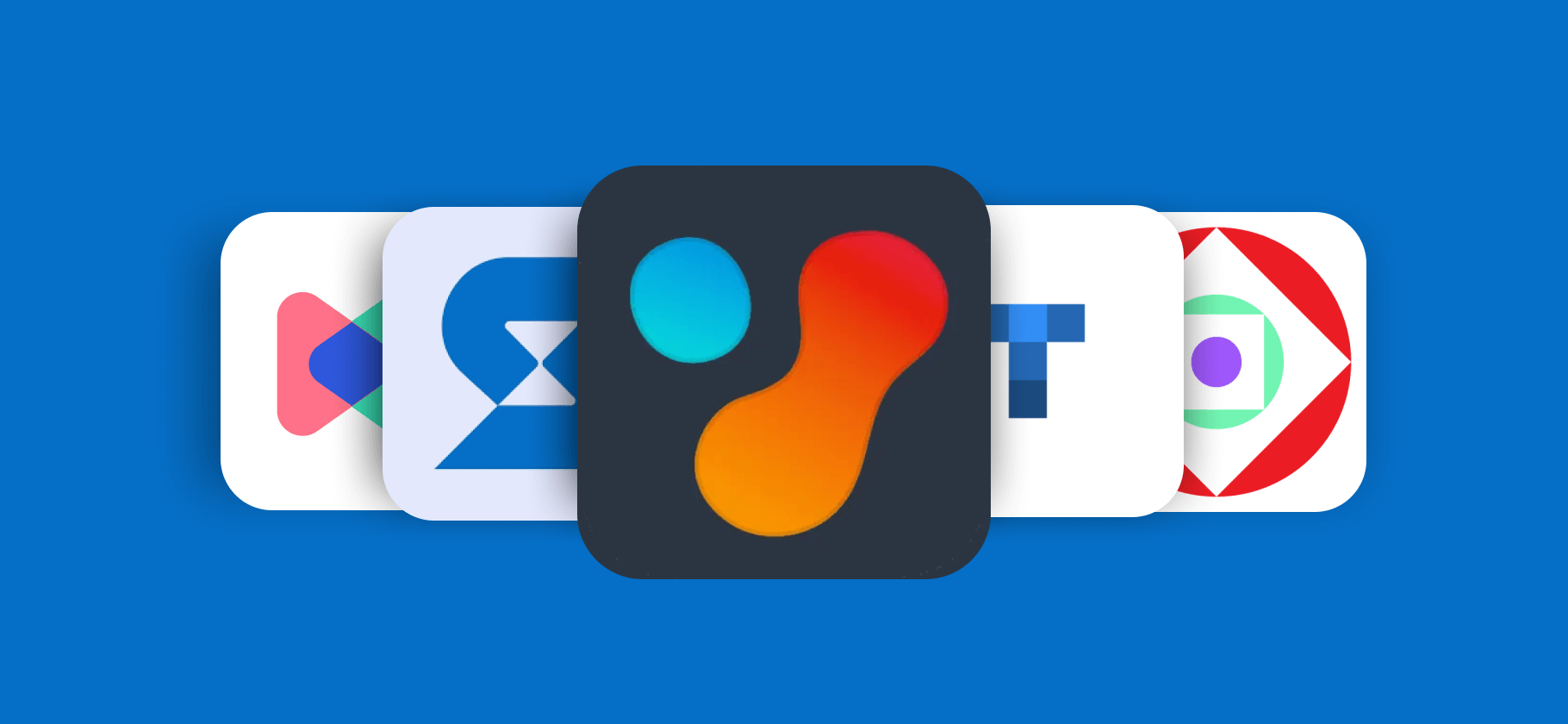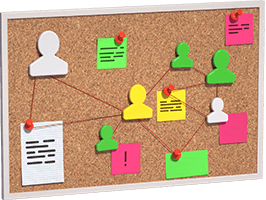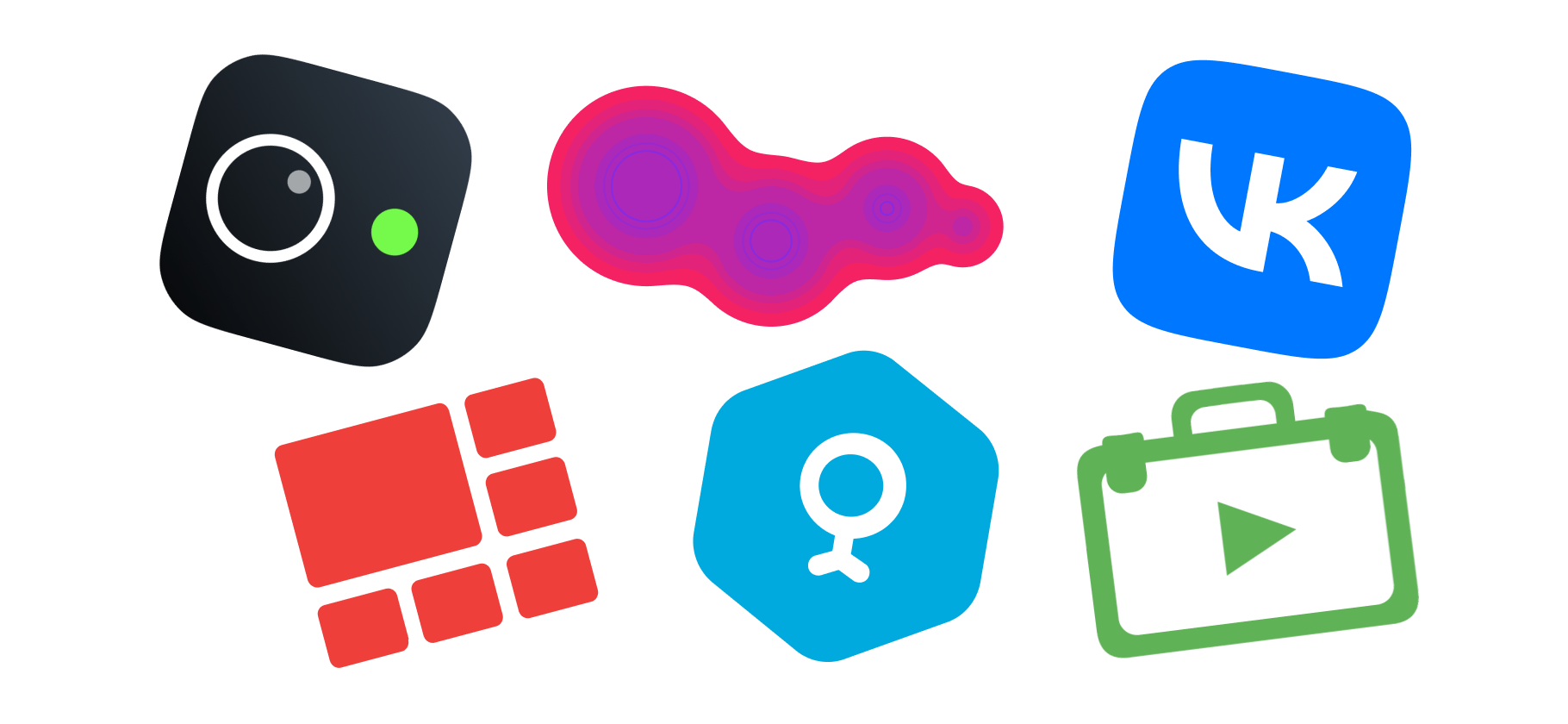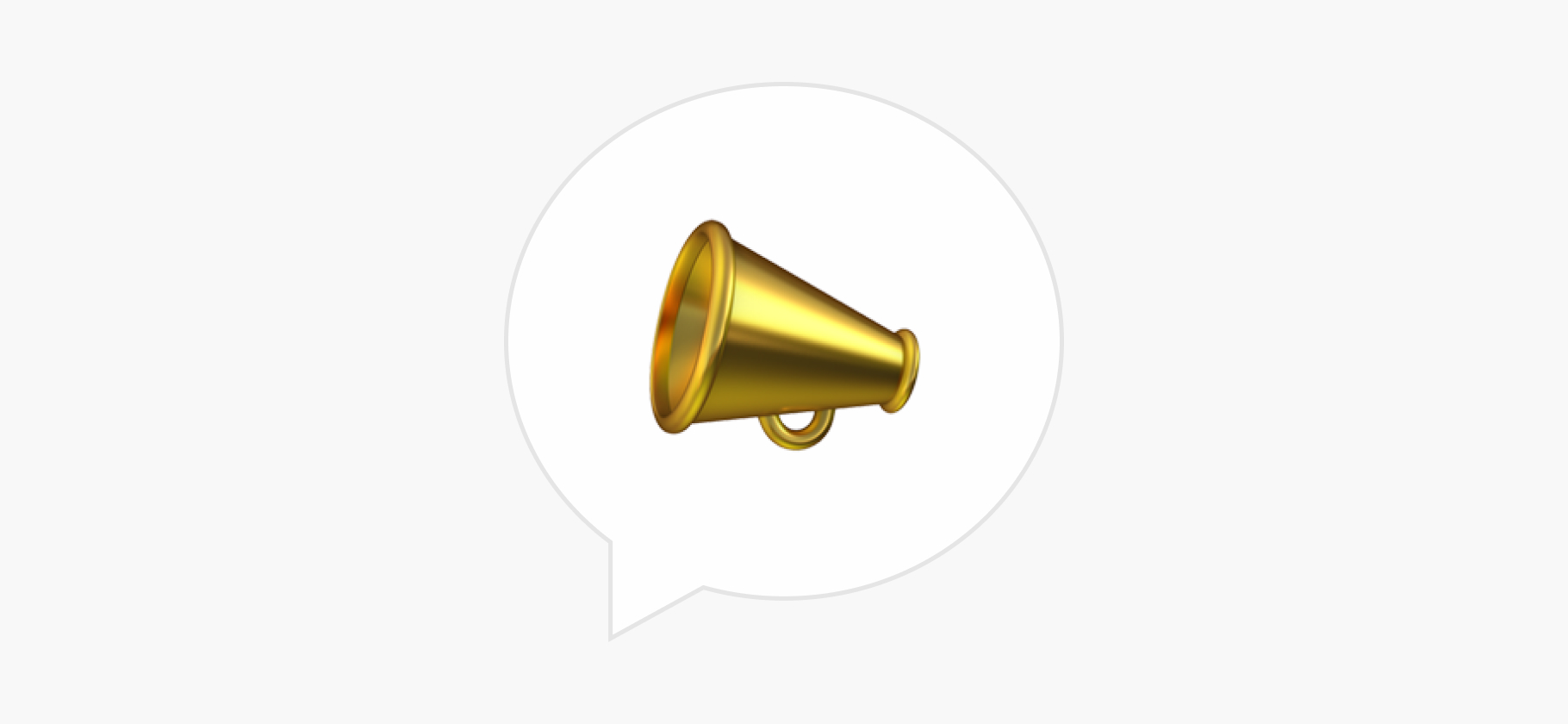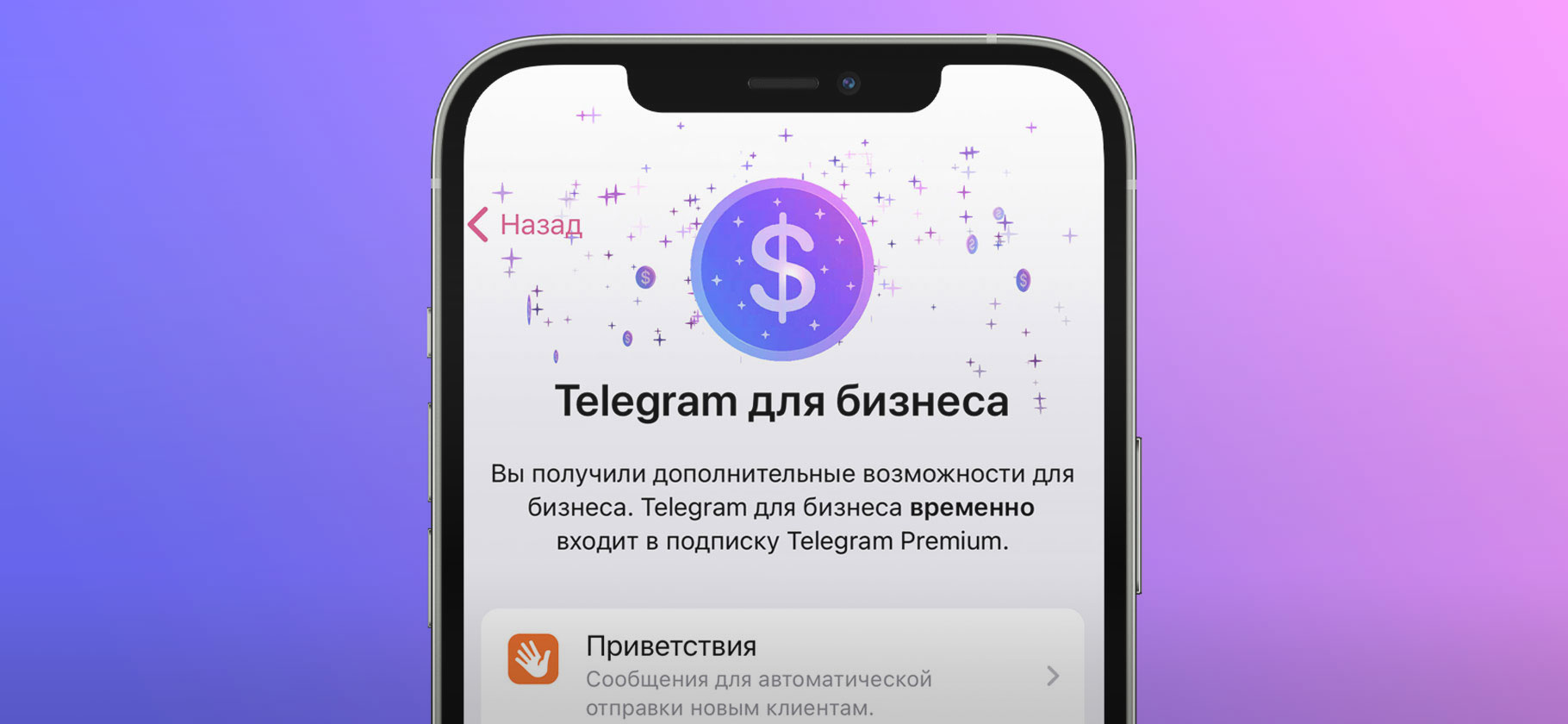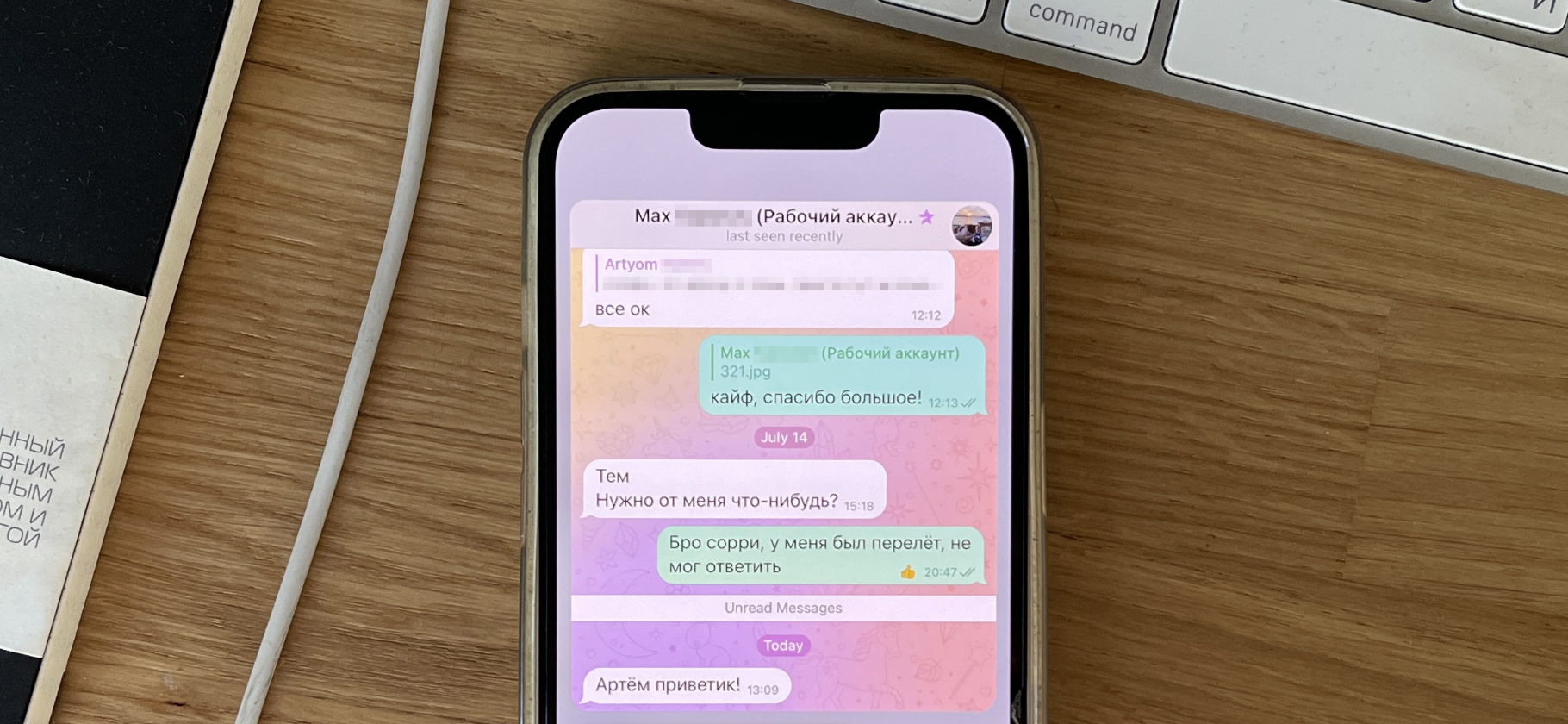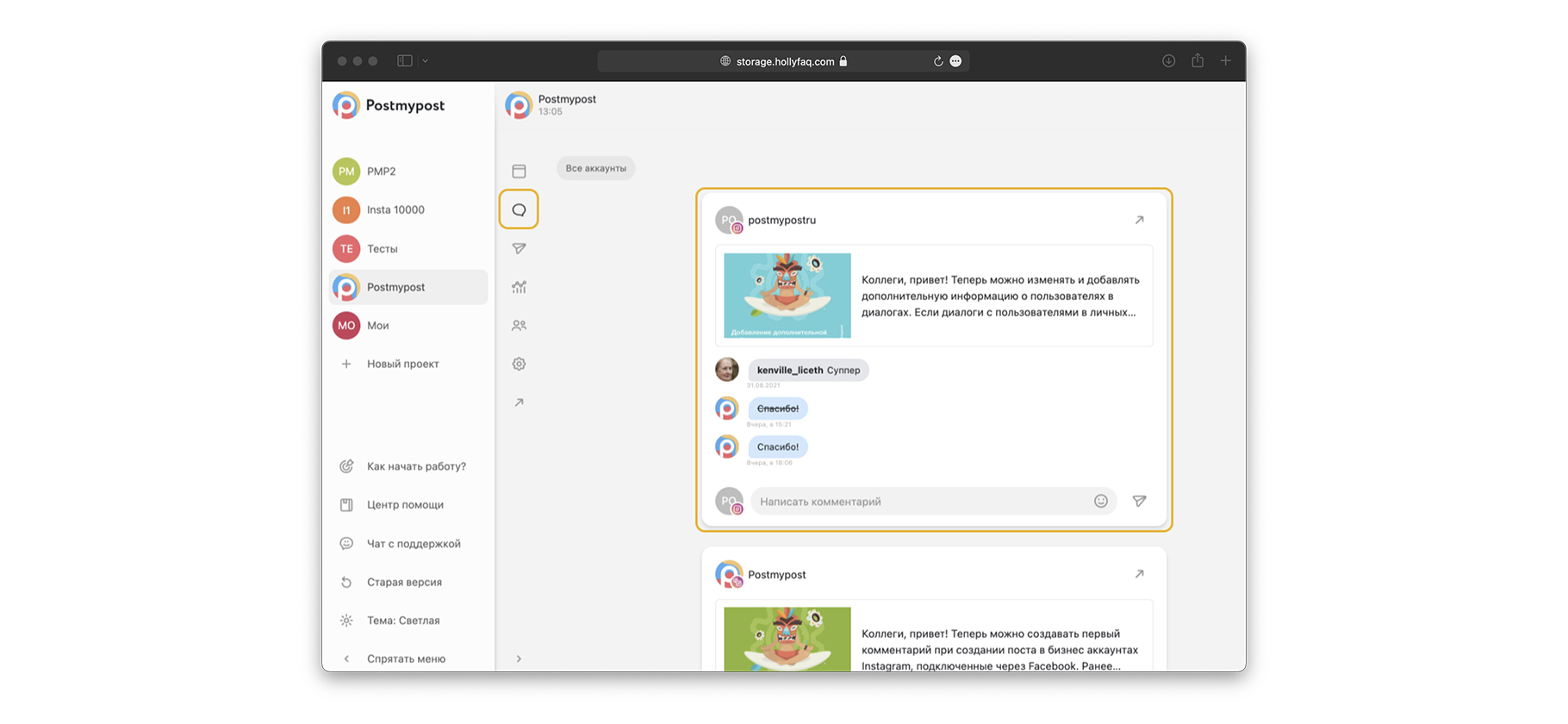Как использовать «Трелло» для работы в команде: 8 полезных функций

В сервисе «Трелло» можно наглядно вести задачи, следить за загрузкой сотрудников и упростить рутинные действия.
В нем удобно фиксировать поручения, назначить дедлайны, следить за прогрессом — и все это не отвлекая коллег. Можно настроить автоматизацию: например, экономить время за счет шаблонов проектов. Если подключить плагины, через сервис получится созвониться с командой, настроить учет времени, потраченного на задачи, попробовать повысить продуктивность с помощью техники тайм-менеджмента Pomodoro.
Все функции из статьи доступны на бесплатном тарифе — сейчас оплатить подписку с российской карты не получается. Еще есть проблемы при регистрации — для первого доступа нужен VPN. Затем в сервис можно заходить без него.
Что помогает делать «Трелло»
Поставить задачу коллегам
Суть «Трелло» как сервиса — совместная работа в пространстве, которое можно представить как бесконечную пробковую доску. На ней можно создавать колонки и клеить в них стикеры. Можно вести несколько проектов на одной доске или для каждого создавать свою доску — в бесплатном тарифе до 10 штук. Количество стикеров-карточек, то есть задач, на доске не ограничено. Их можно выстраивать в любом порядке.
Для любой карточки можно сделать описание — например, указать там суть задачи. Можно добавить текст и картинки, создать чек-лист, прикрепить ссылки и файлы до 10 МБ, установить точное время старта и финиша работы. Если прикрепить к карточке участника, то сначала он получит оповещение об этом, а затем ему будут приходить напоминания о дедлайне: за несколько минут, часов или дней — в зависимости от настроек.
Как настроить функцию. Создайте рабочее пространство и доски, добавьте туда участников — они должны перейти по уникальной ссылке. Затем создайте колонки и карточки: к ним можно прикреплять участников и следить за прогрессом решения задачи.
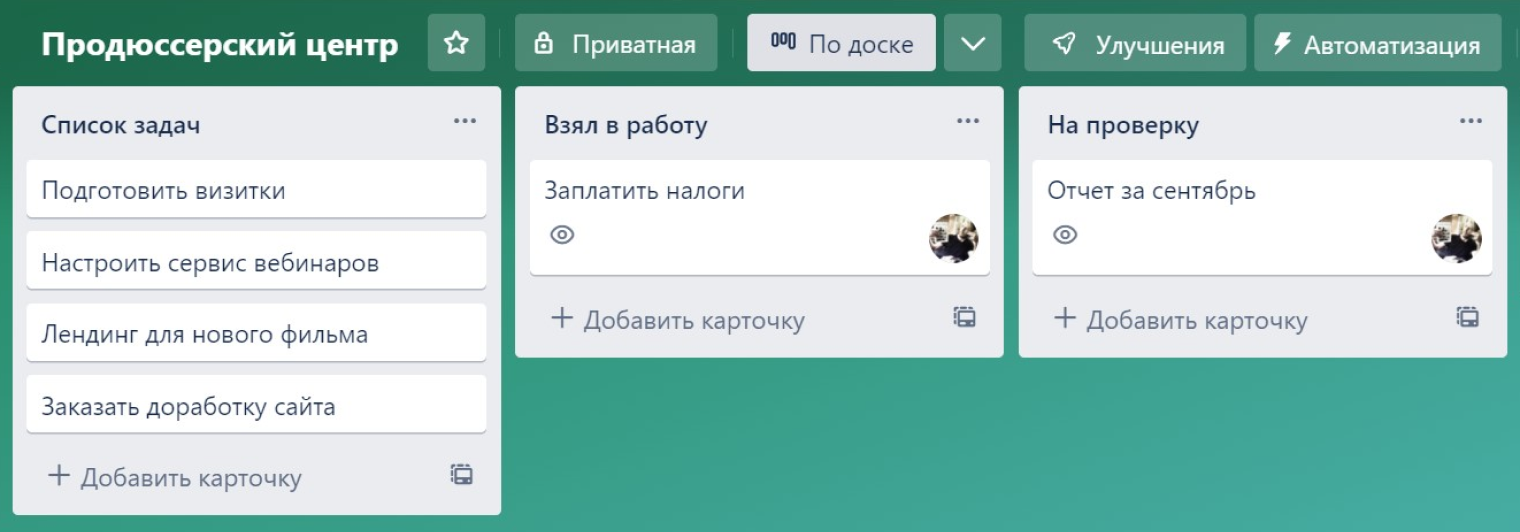
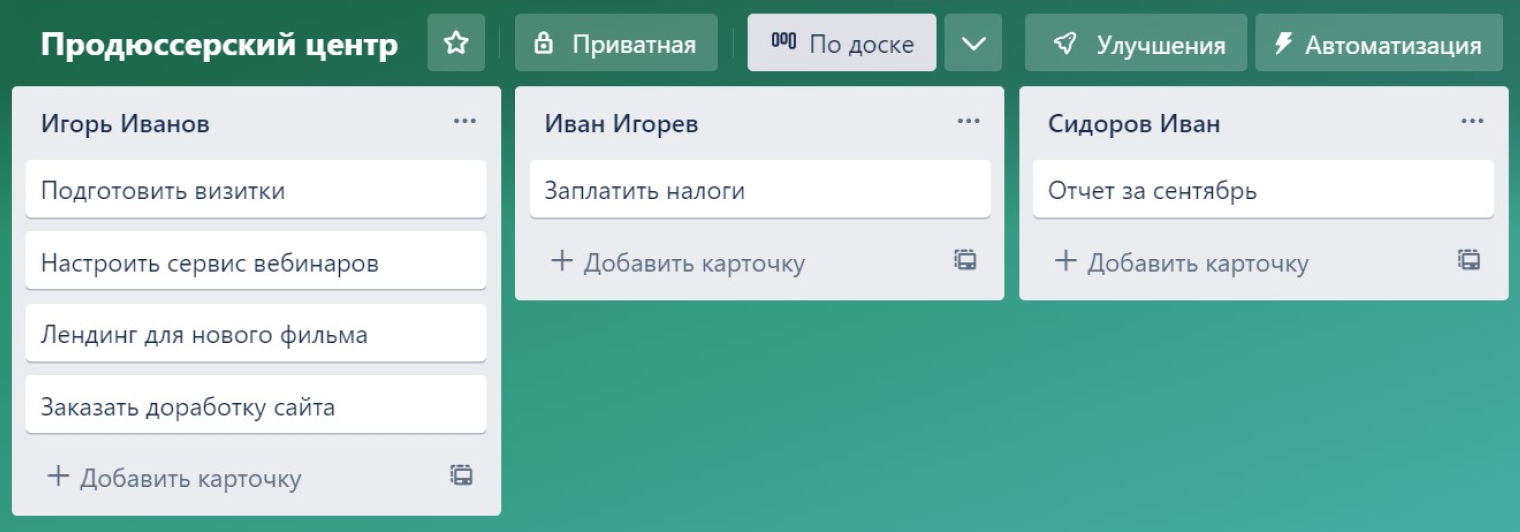
Следить за статусами задач
В «Трелло» можно отслеживать ситуацию с задачами в режиме реального времени. Когда участник что-то делает в карточке, например оставляет комментарий, перемещает ее между колонками, меняет срок или ставит отметку в чек-листе, — информация об этом появляется во вкладке «Показать подробности». Можно настроить периодические уведомления на электронную почту.
Еще есть общий журнал, он отображается справа, в меню — называется «Действия». В журнале видны действия всех участников по любым карточкам.
Как настроить функцию. Зайдите в карточку или следите за статусами с помощью общего журнала.
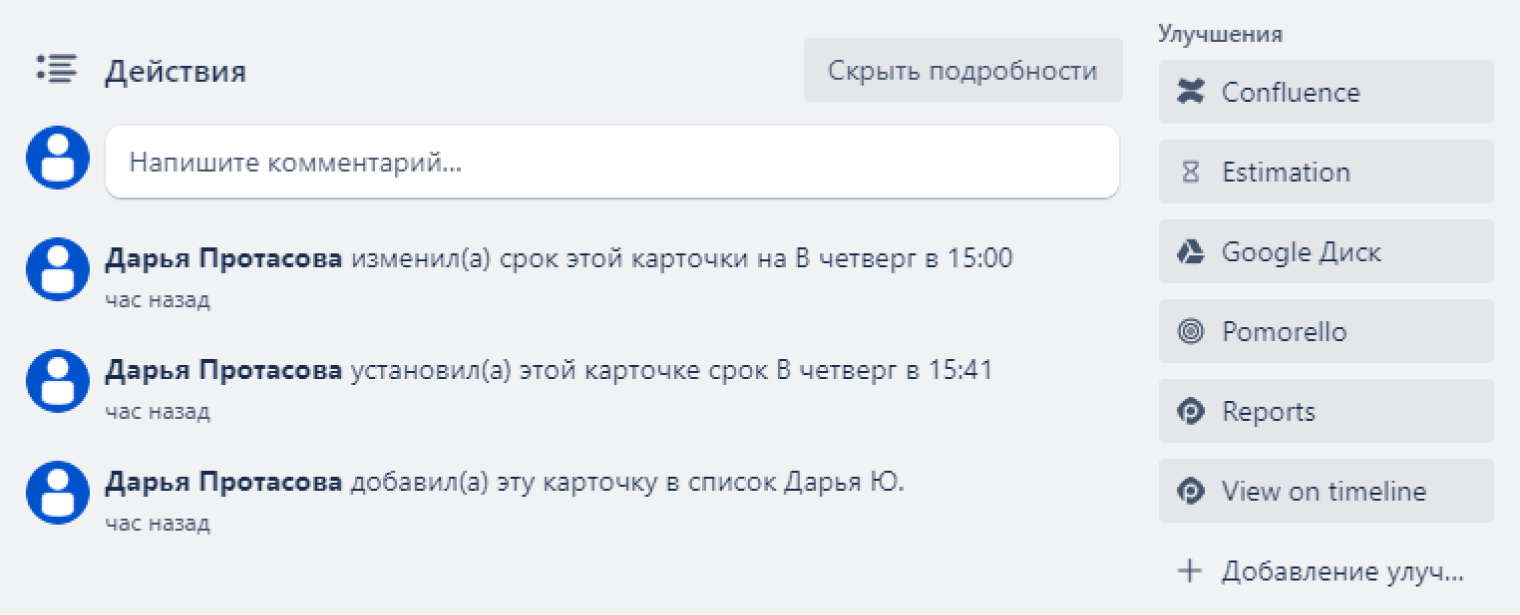
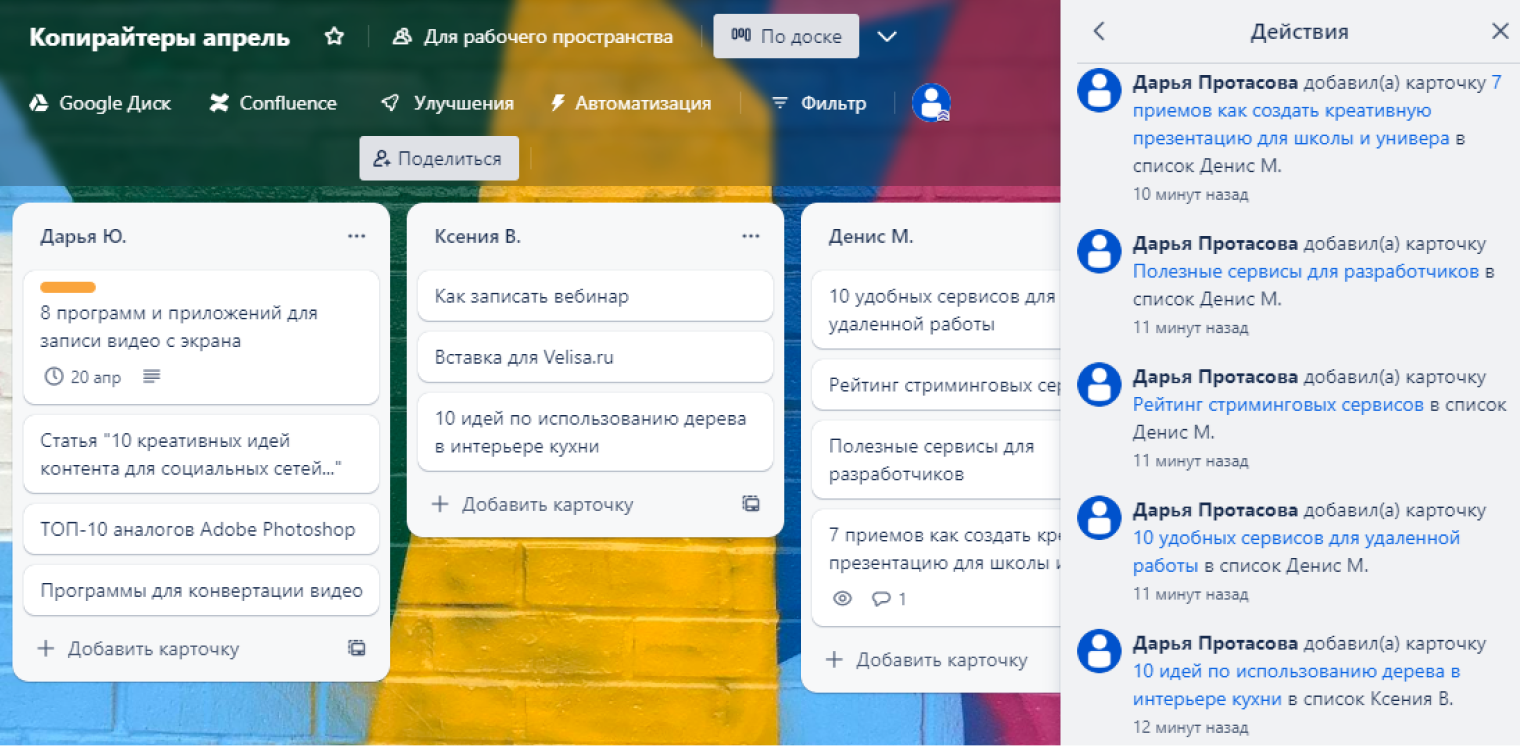
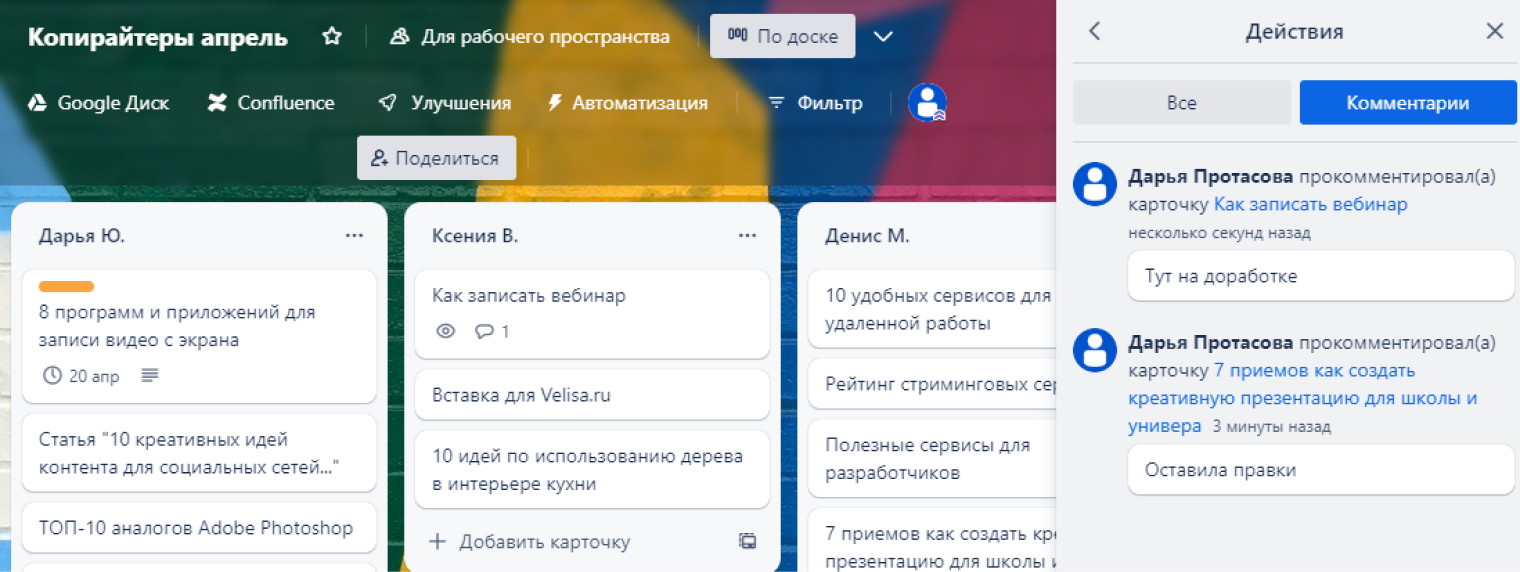
Контролировать потраченное время
Если к доске подключить плагин Activity, сотрудники смогут фиксировать время, потраченное на выполнение задачи. Для этого в каждой карточке появится вкладка Time c кнопками старта таймера. Или можно указать потраченное время вручную. Это полезно, если платить сотрудникам по часам или если коллеги хотят отслеживать собственную продуктивность, например посмотреть, какие задачи отнимают больше часов.
Плагин умеет формировать отчет о зафиксированном времени целиком по доске — данные можно экспортировать в эксель-таблицу. Но здесь пользователи заметили глюк: в файле не читается кириллица, поэтому названия карточек нужно писать латиницей.
Как настроить функцию. Зайдите на страницу плагина Activity, добавьте «улучшение» на нужную доску. Затем обновите страницу — в каждой карточке появится меню с таймером. Стоит объяснить сотрудникам, почему им нужно фиксировать время работы над каждой задачей: например, чтобы посмотреть, на что они тратят больше часов.
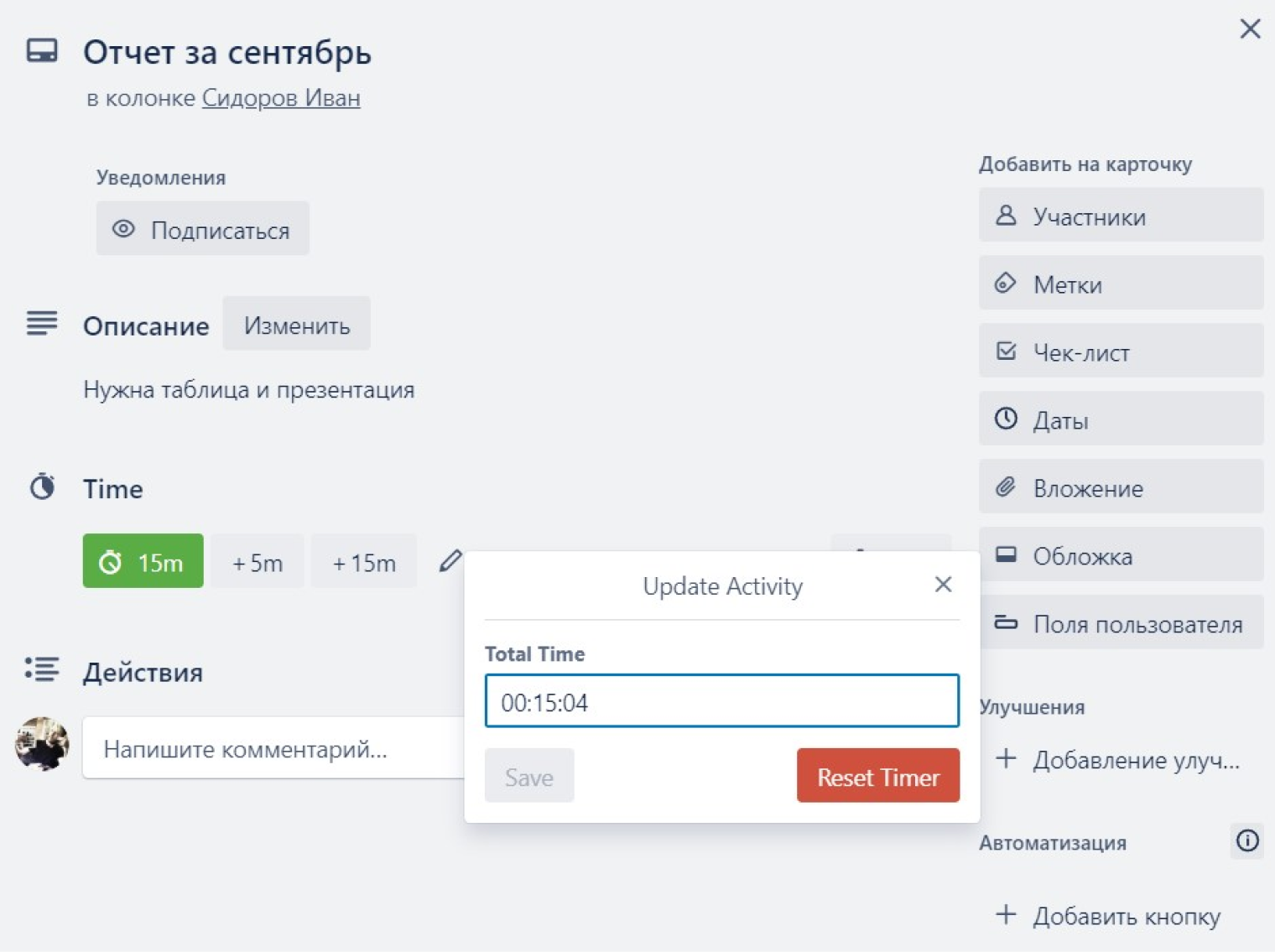
Автоматизировать часть процессов
В «Трелло» есть функция создания триггеров, которые могут упростить повторяющиеся действия. По сути, владелец доски объясняет сервису: если произойдет «событие А», ты должен сделать «Б» и «В».
Например, менеджер проекта часто создает задачи с типовыми настройками и описанием. Вместо того чтобы каждый раз вручную добавлять чек-лист с ходом задачи, можно настроить триггер: если в названии карточки есть слово «Проект», то к ней нужно добавить такой-то чек-лист и описание. Триггеры можно устанавливать на любые изменения в карточках, смену дат, отметку в чек-листах.
Как настроить функцию. В разделе «Автоматизация» найдите пункт «Правила». В разделе Rules нажмите Create rule, затем Add a trigger. Выберите тип триггера: на добавление или изменение карточки, дату, чек-лист, комментарии, заполнение колонок. И укажите действие, которое должно произойти при срабатывании триггера.
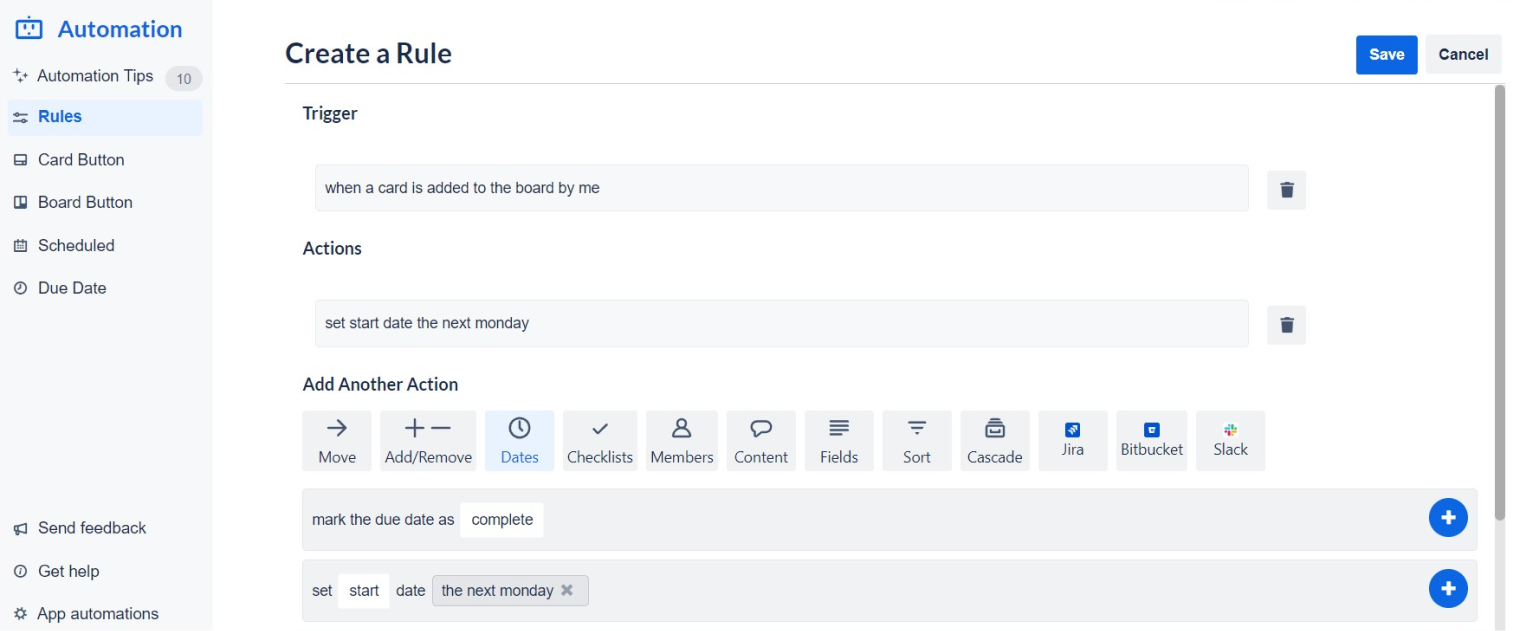
Провести голосование
С помощью улучшения «Голосование» можно собрать мнения сотрудников, не переходя в другие сервисы. Механика такая: в карточке пользователи могут нажать на кнопку «Голосовать» и, если захотят, оставить комментарий. Опрос не анонимный, имена проголосовавших видят все участники карточки. Вариантов ответа нет, поэтому нужно формулировать вопрос так, чтобы на него можно было ответить «Да» или «Нет»: тот, кто «За», голосует, кто против — не нажимает кнопку или делится мнением в комментариях.
Например, руководителю нужно решить, продлевать ли подписку на фотосток. Он создает карточку и просит тех, кому подписка нужна, оставить свой голос, а если не нужна — можно игнорировать. В результате понятно, сколько сотрудников хотят получить доступ к фотографиям.
Как настроить функцию. Нужно активировать плагин «Голосование». Потом обновите страницу с «Трелло» — кнопка появится в карточке в меню «Действия».
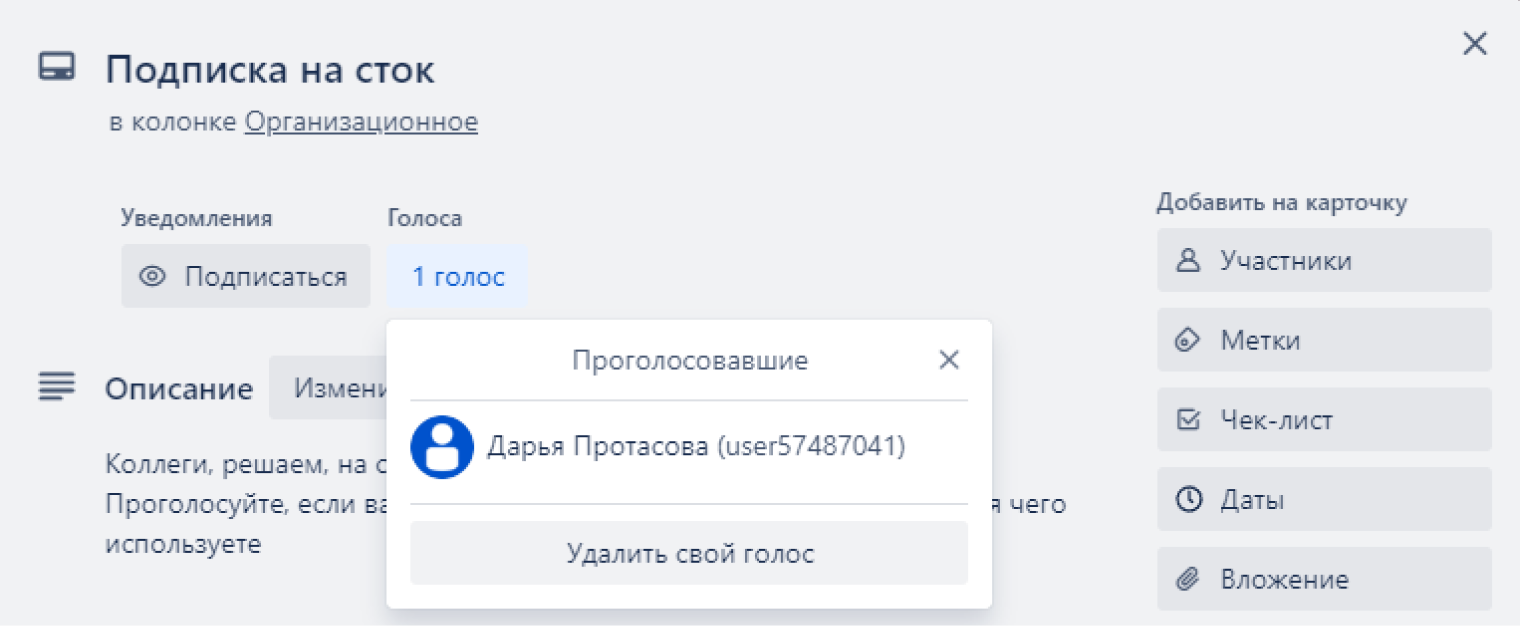
Отслеживать дедлайны и просроченные задачи
В сервисе можно настроить автоматическую генерацию нескольких видов отчетов:
- Еженедельная сводка — покажет список карточек на конкретной доске.
- Подборка карточек, у которых срок выполнения истекает через 7 дней — подойдет для планирования недели.
- Список просроченных задач.
- Список карточек, которые назначили вам.
Сервис отправляет отчет на любую электронную почту, можно указать конкретный день и время его генерации. В документе будет информация о 100 актуальных карточках, то есть о тех, где участники совершили какое-то действие, например сделали отметку в чек-листе или передвинули в другую колонку.
Как настроить функцию. Нажмите на кнопку «Автоматизация», выберите «Отчеты по электронной почте» и нужный вид документа. Запланируйте отправку: проставьте дату, заполните тему и описание, укажите, на какие адреса отправлять отчеты.
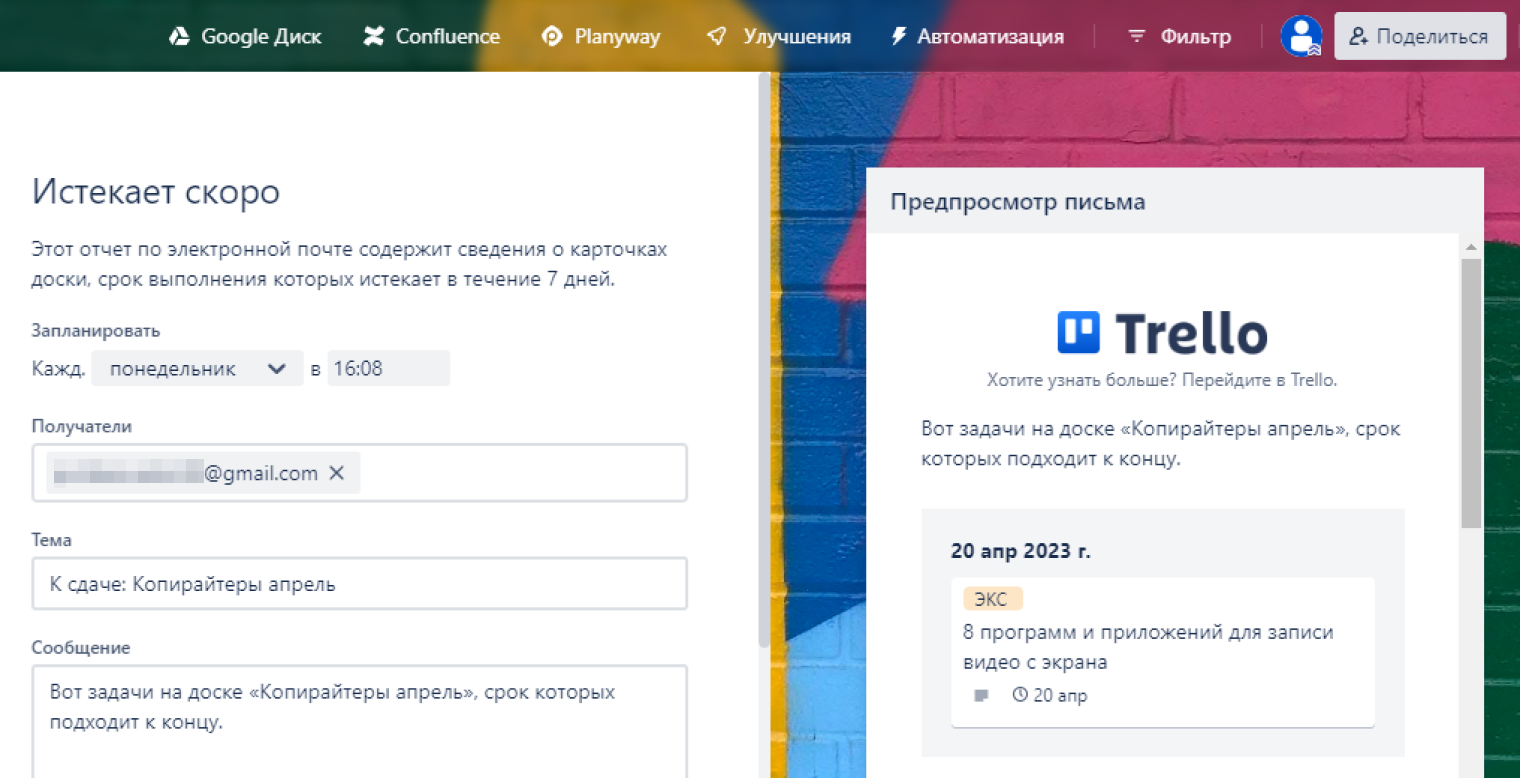
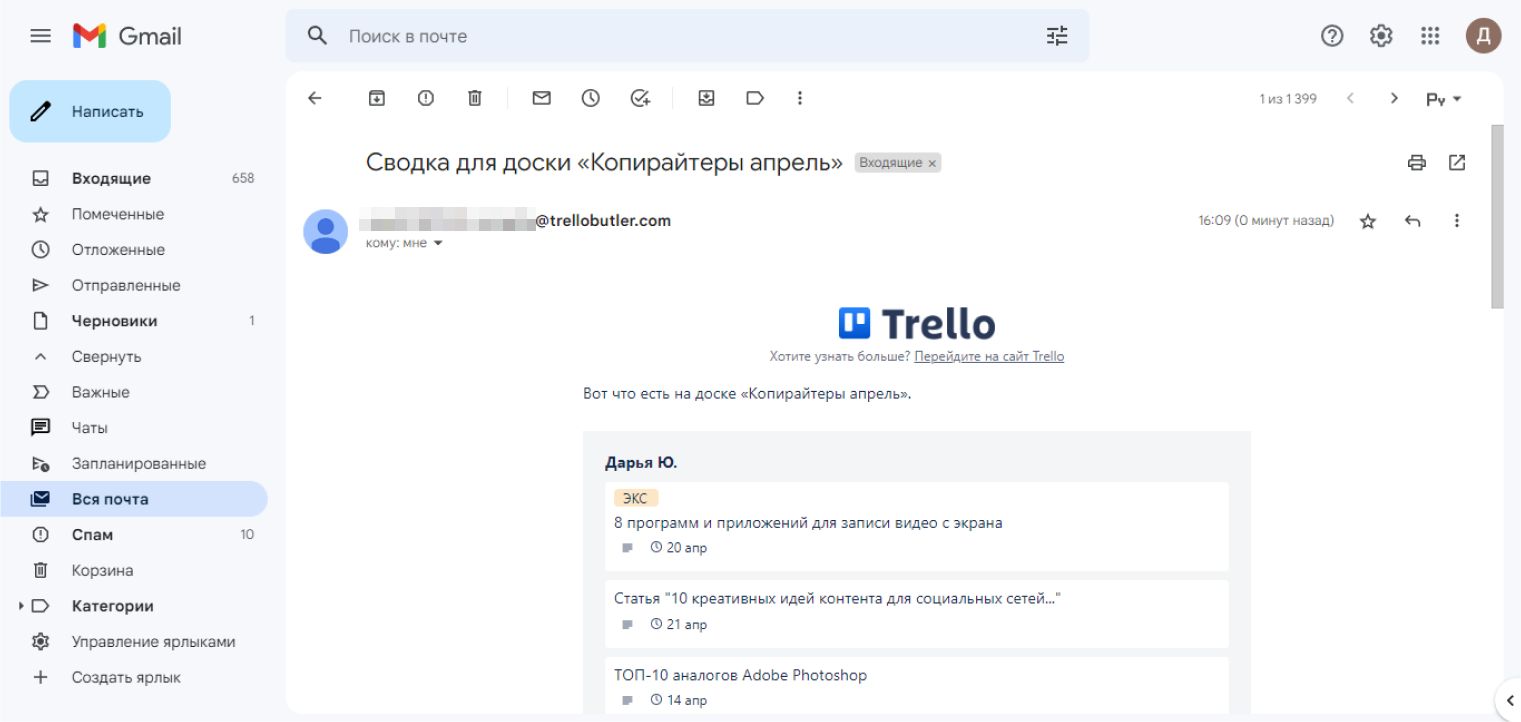
Созвониться с коллегами
К «Трелло» можно подключить плагин для видеосозвонов Whereby — подойдет, чтобы организовать совещание или вебинар с участниками доски. Присоединиться к встрече на бесплатном тарифе могут до 8 человек, на платном за 9,99 $ (799 ₽) в месяц — до 200 человек.
Создателю «комнаты» нужно зарегистрироваться в сервисе. Гости встречи могут просто нажать на кнопку на доске и подключиться к звонку через браузер или в приложении.
Сервис для созвонов похож на аналогичные: можно показывать видео с веб-камеры или оставить только звук, включить демонстрацию экрана — полностью, вкладку в браузере или только активную программу.
Как настроить функцию. Добавьте плагин Whereby на доску из раздела с «улучшениями». Зарегистрируйтесь в сервисе, создайте комнату для созвона, скопируйте из нее ссылку и добавьте в раздел плагина на доске.
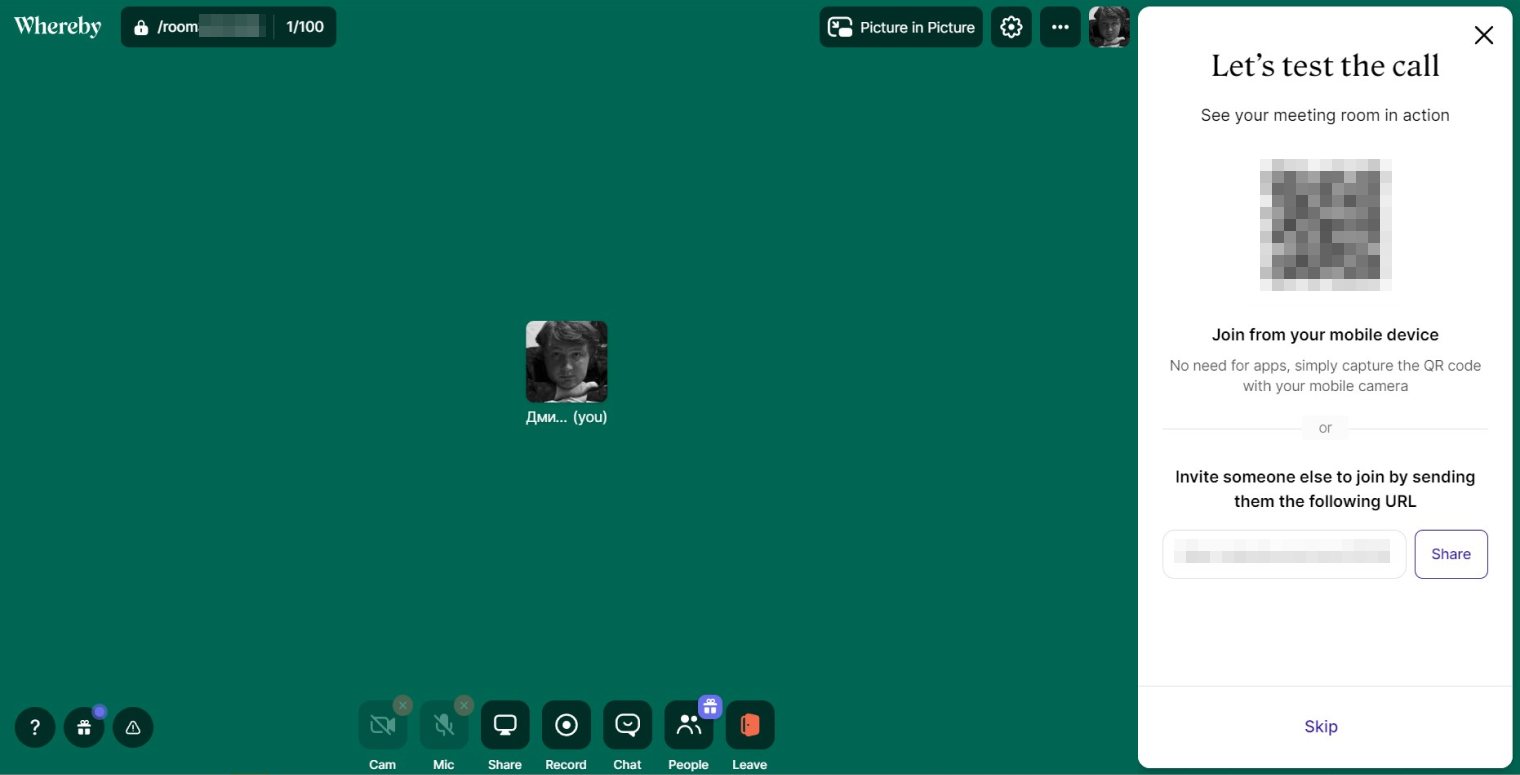
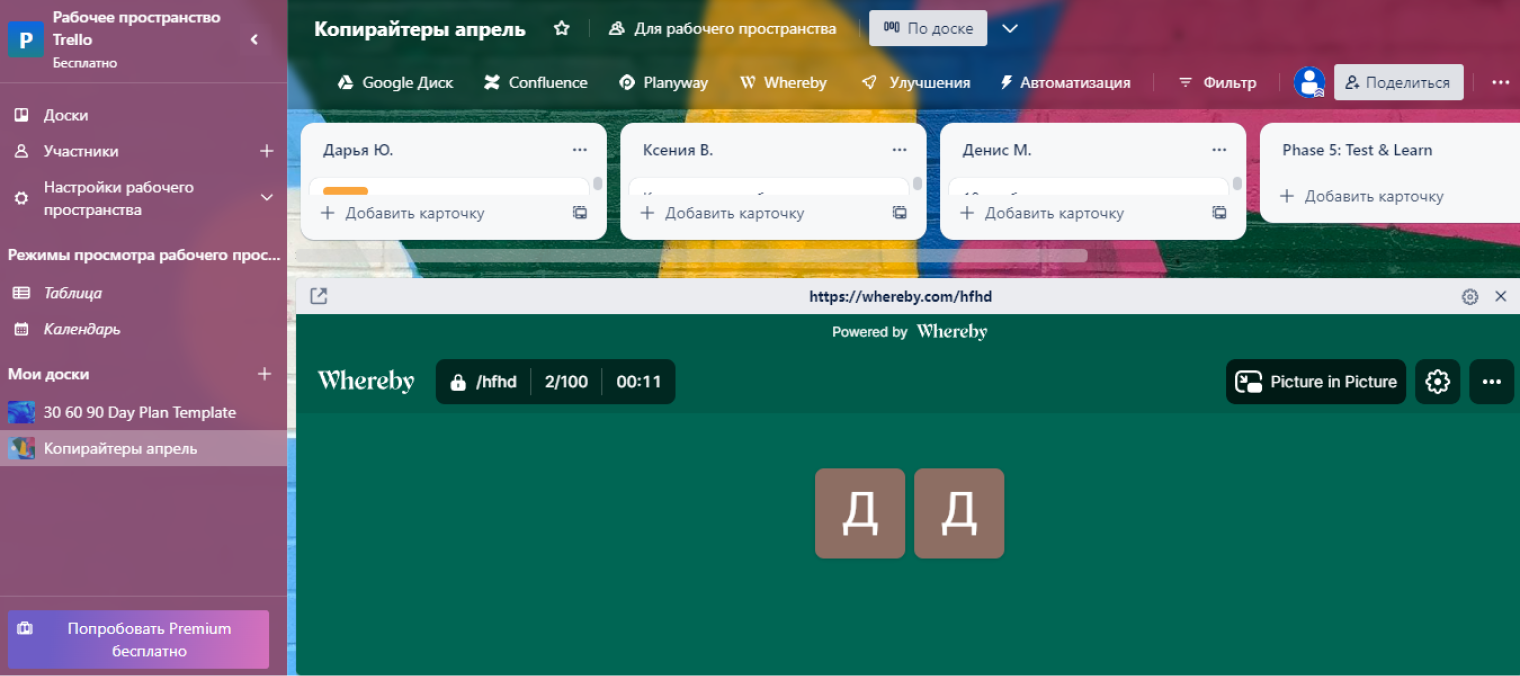
Повысить продуктивность
Метод Pomodoro — известная техника тайм-менеджмента. Она помогает сконцентрироваться на задаче и повысить продуктивность. В классическом варианте нужно 25 минут работать, 5 минут отдыхать, а спустя 4 таких цикла — сделать перерыв на 15 минут.
К «Трелло» можно подключить плагин, чтобы действовать по этому методу: в карточке появится таймер, который будет делить день на циклы работы и отдыха. В расширении несколько режимов: можно выбрать интервалы для работы в 15, 25 или 45 минут, короткие паузы — 3, 5 или 10 минут, длинные паузы — 9, 15 или 30 минут. После запуска на карточке появляется плашка с обратным отсчетом.
Как настроить функцию. Подключите плагин Pomorello. Перезагрузите страницу с доской, выберите карточку, в разделе «Улучшения» найдите кнопку с плагином и запустите таймер Pomorello. Когда период для работы или отдыха закончится, на экране появится уведомление.
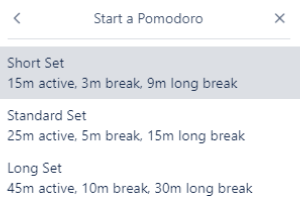
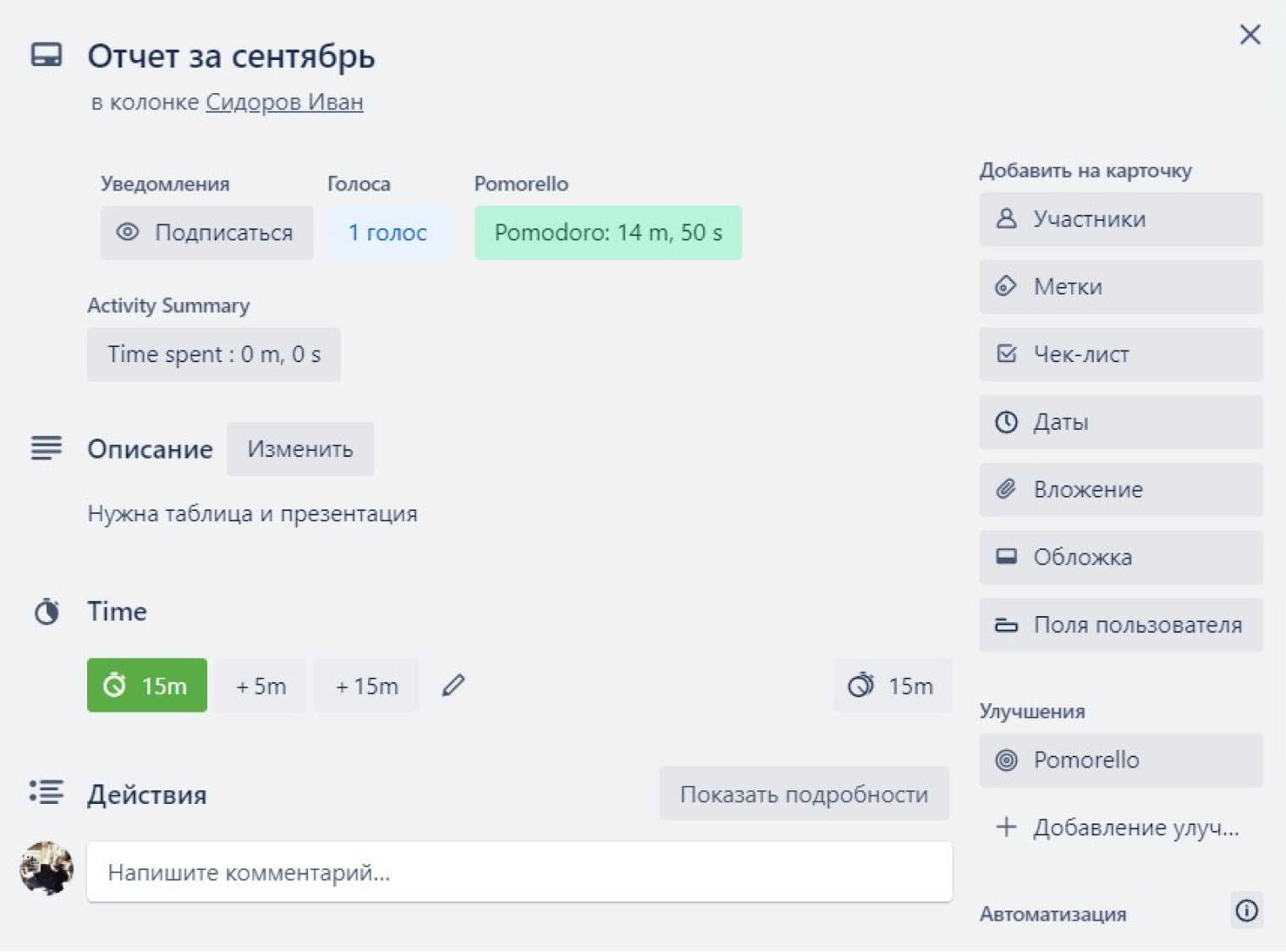
Самое интересное про бизнес — в нашем телеграм-канале. Подписывайтесь, чтобы быть в курсе происходящего: @t_biznes